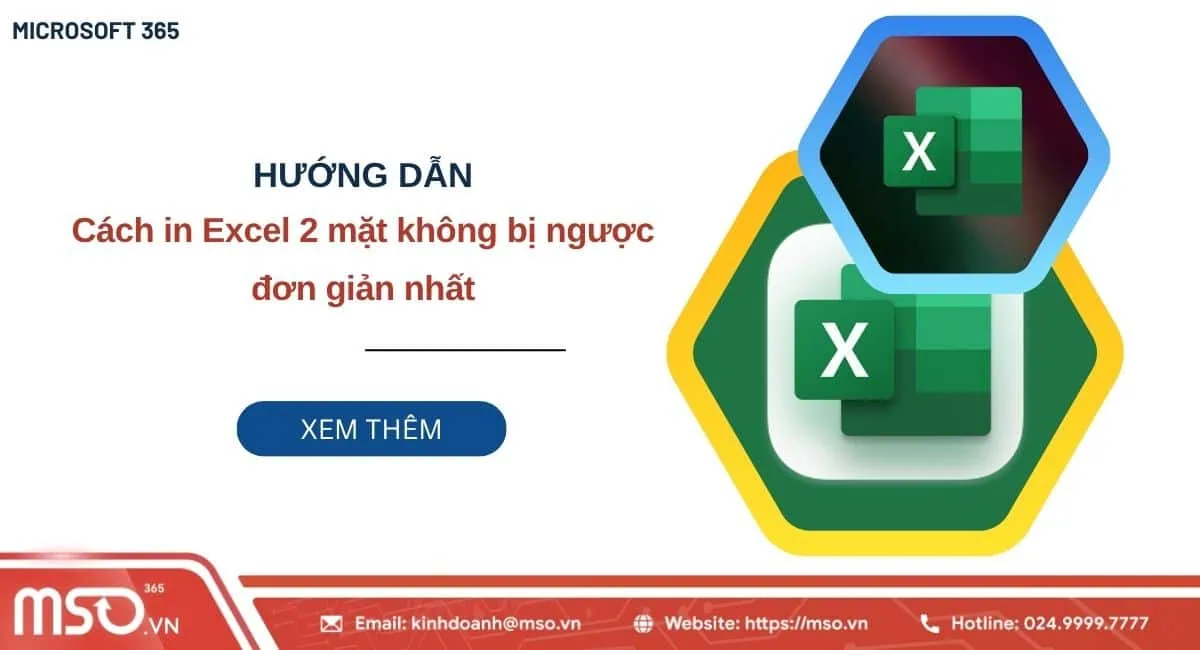Nội dung bài viết
Trong quá trình soạn thảo văn bản bằng phần mềm Microsoft Word, việc tạo chữ nghiêng trong Word và sử dụng nó là một kỹ năng định dạng phổ biến nhất, giúp bạn có thể nhấn mạnh nội dung, trích dẫn hoặc làm nổi bật thuật ngữ trong tài liệu của mình hiệu quả. Dù các bước thực hiện rất đơn giản nhưng không phải ai cũng biết cách tạo chữ in nghiêng trong Word đúng chuẩn và ứng dụng nó một cách hiệu quả.
Bài viết này của MSO sẽ hướng dẫn bạn chi tiết về cách tạo và sử dụng chữ in nghiêng trong phần mềm Word để nâng cao tính chuyên nghiệp cho các tài liệu Microsoft Word của bạn.
Chữ nghiêng trong Word là gì?

Chữ nghiêng trong Word (Italic) là một kiểu định dạng văn bản phổ biến trong phần mềm Microsoft Word bên cạnh các định dạng như chữ đậm (Bold) và chữ gạch chân (Underline). Trong đó, khi người dùng áp dụng định dạng chữ in nghiêng trong Word, các ký tự sẽ được thiết kế nghiêng về phía bên phải. Điều này đặc biệt phù hợp khi bạn cần nhấn mạnh nội dung, tạo sự khác biệt và tăng tính thẩm mỹ, độ chuyên nghiệp cho văn bản, từ đó cũng có thể giúp tăng cường khả năng truyền đạt và tổ chức thông tin trong tài liệu của bạn.
Khác với các kiểu định dạng như chữ đậm (dùng để làm nổi bật) và chữ gạch chân (dùng trong các liên kết hoặc tiêu đề), thì chữ in nghiêng trong Word có tính tinh tế và chuyên biệt hơn, giúp tạo hiệu ứng thị giác nhẹ nhàng và giúp phân biệt nội dung đặc biệt với phần còn lại của văn bản. Bạn có thể sử dụng chữ in nghiêng trong Word để nhấn mạnh một từ hoặc cụm từ như trích dẫn nội dung, tên tài liệu như sách, báo, phim ảnh hoặc tài liệu tham khảo và biểu thị các thuật ngữ chuyên ngành hoặc từ ngữ nước ngoài cần nhấn mạng.
* Ví dụ: “Tư duy nhanh và chậm là tên một cuốn sách”. Chữ in nghiêng trong trường hợp này được dùng để phân biệt với nội dung chính.
Lợi ích và ứng dụng thực tế của chữ in nghiêng trong Word
Việc định dạng chữ không chỉ là làm đẹp văn bản mà còn mang lại nhiều lợi ích thiết thực trong quá trình trình bày tài liệu. Dưới đây là một số lợi ích nổi bật khi tạo chữ in nghiêng trong Word:
- Tăng tính thẩm mỹ: Chữ nghiêng trong Word có công dụng giúp văn bản trở nên chuyên nghiệp và ấn tượng hơn, từ đó tạo sự hài hòa giữa các phần nội dung và giúp người đọc có thể dễ hiểu hơn.
- Truyền đạt thông tin hiệu quả: Việc sử dụng chữ in nghiêng trong Word có thể giúp bạn nhấn mạnh các ý chính hoặc từ khóa quan trọng trong tài liệu, qua đó có thể điều hướng người đọc tập trung vào nội dung cần thiết và giúp truyền đạt thông tin hiệu quả hơn.
- Tổ chức nội dung rõ ràng: Bạn có thể sử dụng chữ in nghiêng trong Word để phân chia các phần như tiêu đề, chú thích, trích dẫn một cách rõ ràng để giúp người đọc có thể dễ dàng theo dõi và ghi nhớ nội dung trong tài liệu.
- Tạo sự đa dạng: Bạn có thể kết hợp nhiều kiểu chữ với định dạng khác nhau như in đậm, in nghiêng, gạch chân và gạch ngang để tạo sự đa dạng trong việc trình bày nội dung trong tài liệu để tránh đơn điệu, điều này sẽ giúp tăng cường khả năng sáng tạo cho bạn khi trình bày văn bản.
Chữ in nghiêng trong Word có tính ứng dụng cao trong những tình huống khác nhau, bạn có thể sử dụng nó trong các tình huống dưới đây để tăng cường hiệu quả truyền đạt thông tin:
- Trích dẫn tài liệu: Bạn hãy sử dụng chữ nghiêng trong Word để ghi tên tài liệu như sách, báo, phim hoặc tài liệu tham khảo để phân biệt chúng với các nội dung khác trong tài liệu. Ví dụ như “Lão Hạc, Truyện ngắn Nam Cao”.
- Biểu thị thuật ngữ chuyên ngành: Khi nội dung tài liệu Microsoft Word của bạn có nhắc đến các từ ngữ nước ngoài hoặc thuật ngữ kỹ thuật, bạn cũng có thể sử dụng chữ in nghiêng để làm nổi bật các từ ngữ đó nhằm giúp thu hút và tạo ấn tượng cho người đọc. Ví dụ như “machine learning”, “ROI”, “blockchain”.
- Nhấn mạnh nội dung: Khi bạn cần nhấn mạnh một từ hoặc một cụm từ quan trọng trong tài liệu của mình, bạn cũng có thể sử dụng định dạng chữ in nghiêng trong Word, điều này giúp làm nổi bật nội dung cụm từ đó trong câu. Ví dụ như “Đây là yếu tố then chốt trong chiến lược kinh doanh của HVN Group”.
- Chú thích hoặc ghi chú: Khi có chú thích hoặc ghi chú trong tài liệu của mình, bạn cũng có thể sử dụng chữ nghiêng trong Word để làm nổi bật phần ghi chú đó, đặc biệt là trong các bảng biểu, hình ảnh hoặc biểu đồ để giải thích ngắn gọn.
Nếu bạn đang tìm cách để tạo chữ nghiêng trong Word, hãy tiếp tục theo dõi bài viết này của chúng tôi. Trong các nội dung tiếp theo, chúng tôi sẽ hướng dẫn bạn các cách tạo chữ in nghiêng trong Word đơn giản và hiệu quả nhất nhé.
Các cách tạo chữ nghiêng trong Word đơn giản nhất
Để tạo chữ nghiêng trong tài liệu trên phần mềm Microsoft Word, bạn có thể sử dụng phím tắt nhanh, công cụ định dạng trên thanh công cụ hoặc sử dụng menu định dạng. Đây là các cách để bạn định dạng chữ in nghiêng trong Word nhanh chóng và hiệu quả nhất.
Hãy theo dõi hướng dẫn chi tiết về các cách tạo chữ nghiêng trong Word này của chúng tôi ngay trong nội dung dưới đây để thực hiện dễ dàng nhé:
Cách 1: Tạo chữ in nghiêng trong Word bằng công cụ định dạng Font
Đầu tiên là sử dụng công cụ định dạng Font để tạo chữ in nghiêng trong tài liệu Microsoft Word, bạn hãy thực hiện theo như các thao tác dưới đây:
– Bước 1: Trước hết, bạn hãy mở file tài liệu Microsoft Word mà mình cần định dạng chữ nghiêng cho nội dung trong đó.
– Bước 2: Tiếp theo, hãy bôi đen và chọn đoạn văn bản mà mình cần định dạng in nghiêng.

– Bước 3: Sau đó, bạn chỉ cần nhấn chọn thẻ Home trên thanh công cụ ở đầu giao diện >> rồi điều hướng đến nhóm Font và nhấn chọn mục Italic (có biểu tượng chữ I in nghiêng) là xong.

Ngay sau đó, nội dung văn bản mà bạn đã bôi đen trong tài liệu sẽ được định dạng chữ nghiêng giống như hình dưới đây:

Như vậy, bạn có thể tạo chữ nghiêng trong Word chỉ với vài thao tác như trên thôi đó. Hãy áp dụng ngay để tạo điểm nhấn cho nội dung trong tài liệu mà mình muốn nhé.
Cách 2: Tạo chữ in nghiêng trong Word bằng phím tắt
Bên cạnh cách sử dụng công cụ định dạng trong thẻ Home, bạn còn có thể sử dụng phím tắt nhanh để tạo chữ in nghiêng trong tài liệu Microsoft Word của mình. Để tạo chữ nghiêng trong Word bằng phím tắt, bạn hãy làm theo như các thao tác sau đây:
– Bước 1: Đầu tiên, bạn hãy bôi đen đoạn văn bản mà mình cần áp dụng định dạng chữ in nghiêng trong Word.
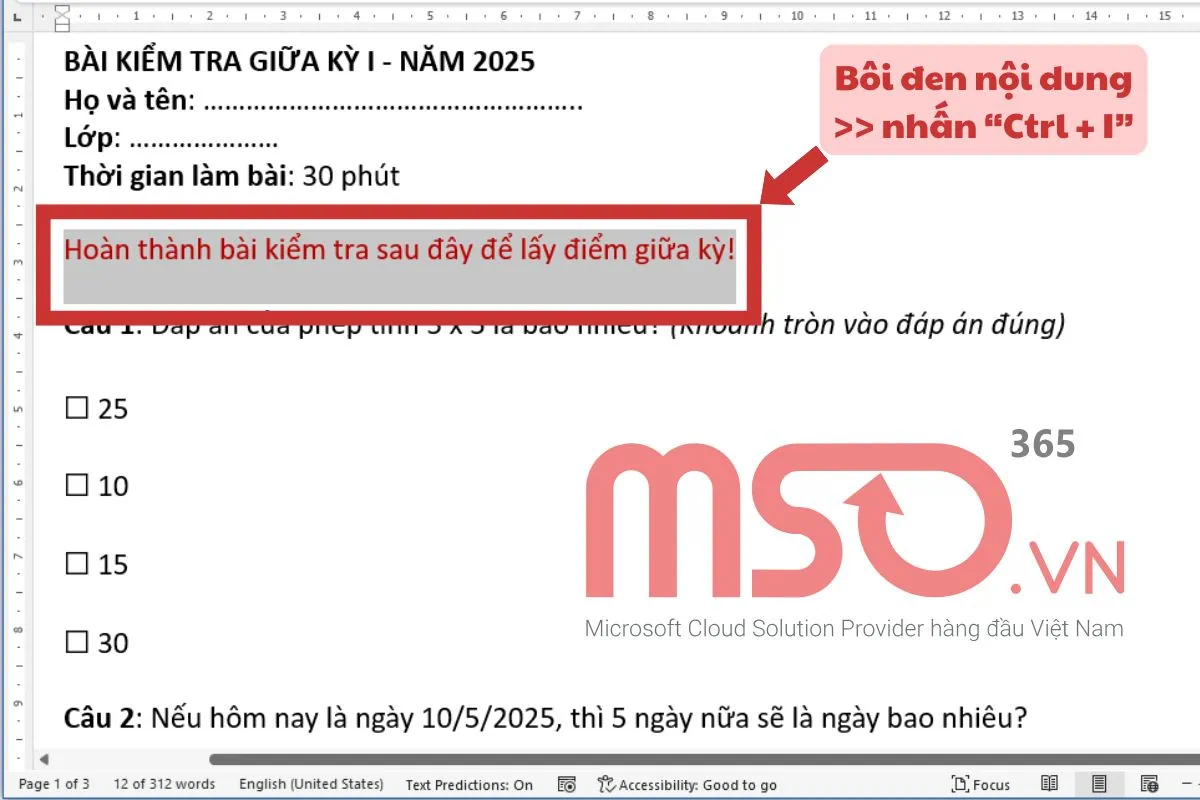
– Bước 2: Tiếp theo, bạn hãy nhấn tổ hợp phím tắt Ctrl + I để áp dụng chữ nghiêng cho nội dung mà mình đã chọn.
Ngay sau đó, nội dung mà bạn đã chọn sẽ được chuyển thành chữ in nghiêng, giống như hình dưới đây:
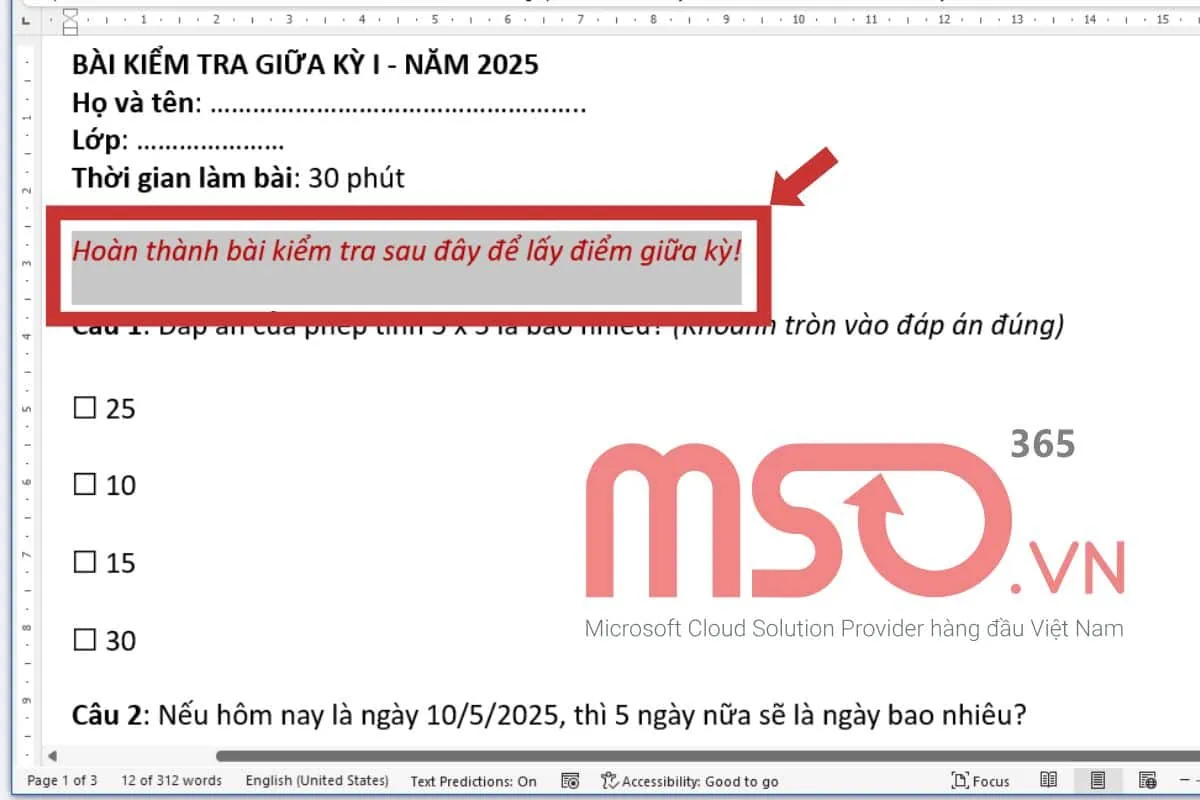
Nhìn chung đây là thao tác nhanh chóng nhất để giúp bạn định dạng chữ in nghiêng trong tài liệu Microsoft Word của mình. Hãy tận dụng cách này để tiết kiệm tối đa thời gian trong việc định dạng chữ nghiêng trong Word nhé.
Cách 3: Tạo chữ in nghiêng trong Word qua menu Format
Đối với các phiên bản phần mềm Microsoft Word cũ, bạn hãy sử dụng menu Format để tạo chữ nghiêng trong Word.
– Bước 1: Đầu tiên, bạn bạn mở file tài liệu Microsoft Word của mình lên, sau đó bôi đen chọn văn bản mình muốn định dạng in nghiêng >> rồi nhấn chọn thẻ Menus.
– Bước 2: Tiếp theo, bạn hãy nhấn chọn mục Format >> rồi chọn mục Font… trong danh sách thả xuống.
– Bước 3: Cuối cùng, khi hộp thoại Font hiển thị, bạn hãy nhấn tích vào ô Italic >> rồi nhấn nút OK là hoàn tất.
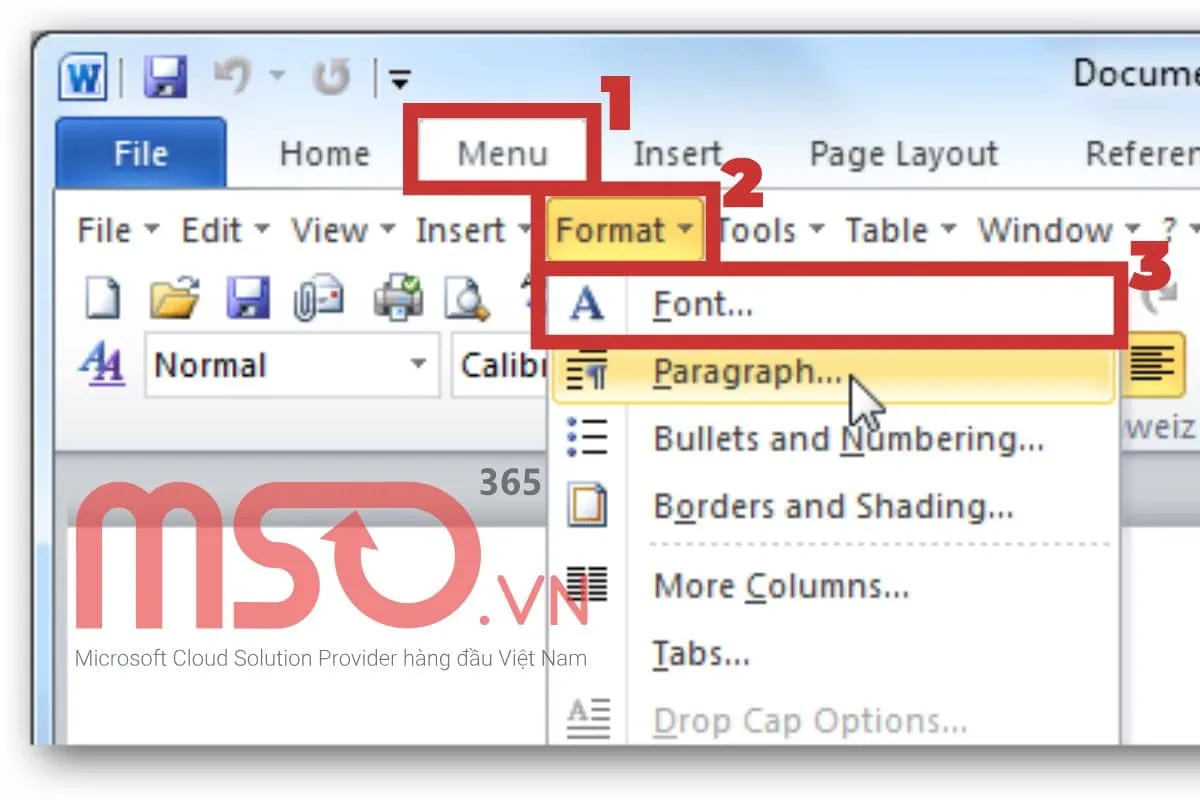
Trên đây là tất cả các cách mà bạn có thể thực hiện để tạo chữ nghiêng trong Word, hãy chọn lựa và thực hiện theo một trong những phương pháp phù hợp để định dạng văn bản thành chữ in nghiêng một cách nhanh chóng và tiện lợi nhất nhé.
Hướng dẫn cách xoay chữ nghiêng trong Word
Việc viết chữ bình thường trong tài liệu Word có thể sẽ không giúp bạn định dạng hoặc xoay chữ nghiêng linh hoạt như với các cách tạo chữ mà chúng tôi hướng dẫn phía dưới đây:
Cách tạo chữ nghiêng trong Word bằng Text Box
Đầu tiên là cách tạo chữ trong Word bằng Text box, sau đó xoay chữ để tạo chữ nghiêng trong Word. Để làm được chữ nghiêng theo cách này, bạn hãy thực hiện theo các thao tác như sau:
– Bước 1: Đầu tiên, bạn hãy mở file Word của mình lên >> rồi nhấn chọn thẻ Insert trên thanh công cụ.

– Bước 2: Tiếp theo, bạn hãy điều hướng đến nhóm Text và nhấn chọn mục Text Box >> rồi chọn mục Draw Text Box và kéo tạo hộp văn bản trong trang tài liệu của mình để tiến hành tạo chữ nghệ thuật bằng Textbox.

– Bước 3: Sau đó, bạn chỉ cần nhập nội dung mà mình muốn tạo vào hộp văn bản để tạo văn bản mình cần.

– Bước 4: Cuối cùng, bạn chỉ cần kéo chuột tại biểu tượng mũi tên cong tại hộp Text box đó để xoay chữ theo chiều nghiêng mà mình muốn là hoàn tất.

Như vậy, với cách này, bạn vừa có thể tạo chữ nghệ thuật và vừa có thể xoay nghiêng cho chữ trong tài liệu Word của mình.
Cách tạo chữ nghiêng trong Word bằng WordArt
Bạn cũng có thể sử dụng WordArt để tạo chữ nghiêng trong Word nghệ thuật, hãy theo dõi nội dung hướng dẫn dưới đây của chúng tôi để biết được cách tạo kiểu chữ này nhé:
– Bước 1: Đầu tiên, bạn hãy nhấn chọn thẻ Insert trên thanh công >> rồi sau đó hãy điều hướng đến nhóm Text và nhấn chọn mục WordArt.

– Bước 2: Tiếp theo, hãy nhấn chọn một mẫu chữ nghệ thuật mà mình muốn tạo cho tài liệu Word của mình ở trong danh sách được thả xuống >> rồi nhập nội dung vào hộp văn bản đó để tiến hành tạo chữ nghệ thuật.

– Bước 3: Cuối cùng, bạn chỉ cần kéo chuột tại biểu tượng mũi tên cong tại hộp Text box đó để xoay chữ theo chiều nghiêng mà mình muốn là hoàn tất.

Vậy là chỉ với 3 bước đơn giản và vô cùng nhanh chóng như trên là bạn có thể tạo và xoay chữ nghiêng trong Word một cách linh hoạt như mong muốn của mình rồi đó.
Hãy áp dụng 1 trong 2 cách phía trên để có thể tạo chữ nghiêng trong Word với chữ nghệ thuật cho văn bản trong tài liệu của mình một cách nhanh chóng và dễ dàng nhé. Nếu bạn muốn được hướng dẫn cách kết hợp chữ nghiêng với các định dạng khác cho văn bản của mình như in đậm, gạch chân và cả màu sắc hoặc style, hãy tiếp tục theo dõi bài viết này để biết cách thức thực hiện nhé.
Các thao tác định dạng chữ trong Word khác
Trong quá trình bạn tạo tài liệu trên phần mềm Microsoft Word, bạn có thể áp dụng các định dạng cho chữ của mình như in đậm, in nghiêng, gạch chân và cả màu sắc cũng như style một cách linh hoạt và dễ dàng chỉ với vài thao tác đơn giản như hứng dẫn sau đây:
– Bước 1: Trong tài liệu Word của mình, bạn hãy bôi đen và chọn đoạn văn bản mà mình đang muốn định dạng cho nó >> rồi nhấn chọn thẻ Home ở trên thanh công cụ.
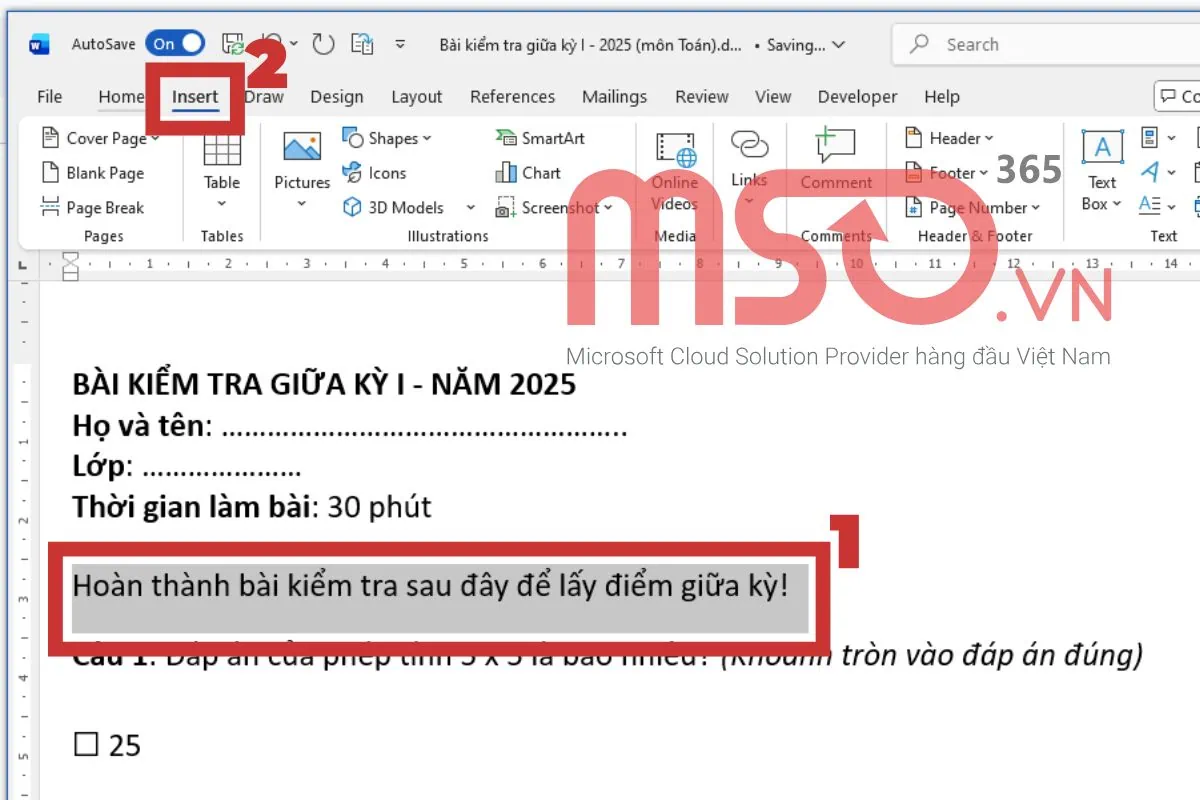
– Bước 2: Sau đó, hãy điều hướng đến nhóm Font ở đầu thanh công cụ >> rồi nhấn chọn các định dạng mà mình muốn áp dụng cho văn bản của mình là hoàn tất.
Bao gồm:
- In đậm: Để in đậm cho văn bản đã chọn, bạn hãy nhấn vào biểu tượng chữ B màu đen đậm. Hoặc bạn nhấn tổ hợp phím tắt Ctrl + B.
- In nghiêng: Để in nghiêng, bạn hãy nhấn vào biểu tượng chữ I nghiêng. Hoặc bạn nhấn tổ hợp phím tắt Ctrl + I.
- Gạch chân: Để gạch chân, bạn hãy nhấn vào biểu tượng chữ U có dấu gạch ở dưới chân. Hoặc bạn nhấn tổ hợp phím tắt Ctrl + U.
- Gạch ngang: Để gạch ngang chữ, bạn hãy nhấn vào biểu tượng chữ ab có dấu gạch ngang ở giữa.
- Highlight: Để thêm màu sắc highlight cho văn bản, bạn hãy nhấn vào biểu tượng bút vẽ có màu vàng ở dưới.
- Màu sắc chữ: Để thêm màu sắc khác cho văn bản, bạn hãy nhấn vào biểu tượng chữ A có màu đỏ bên dưới.
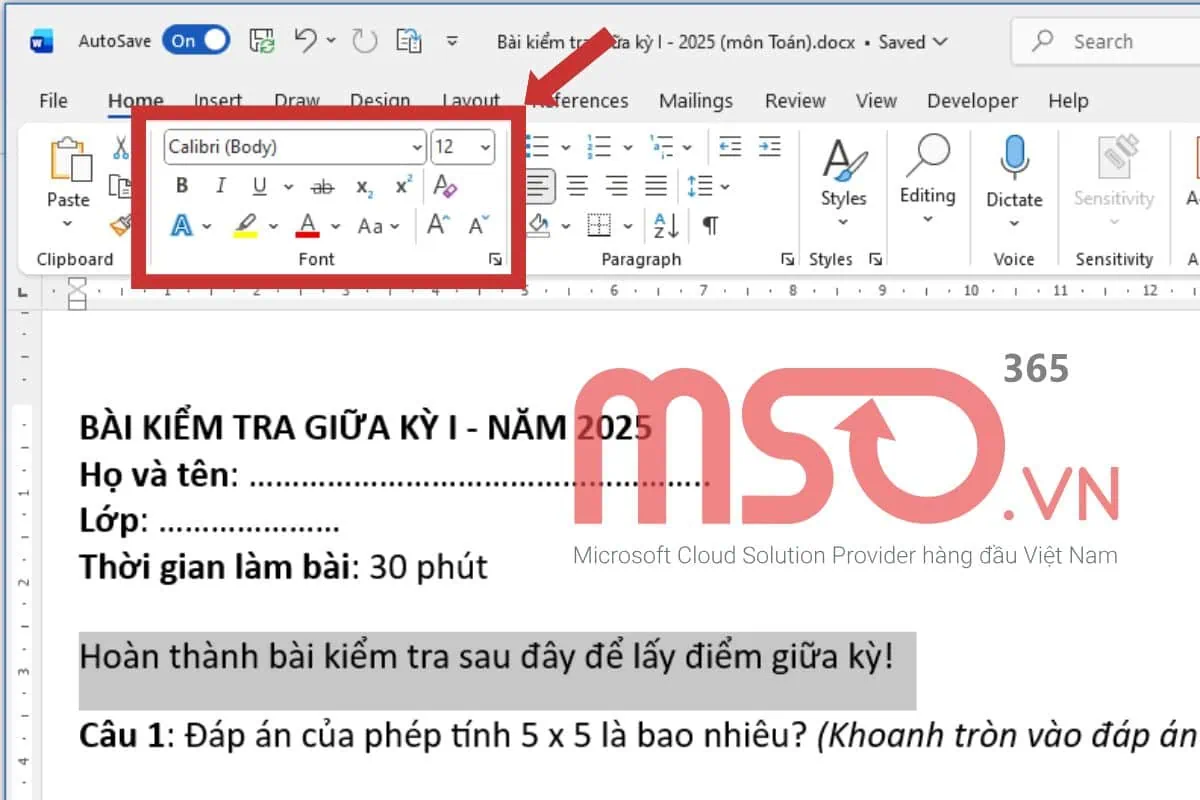
Sau khi nhấn chọn các tùy chọn trên, văn bản mà bạn đã chọn sẽ được điều chỉnh định dạng ngay lập tức.
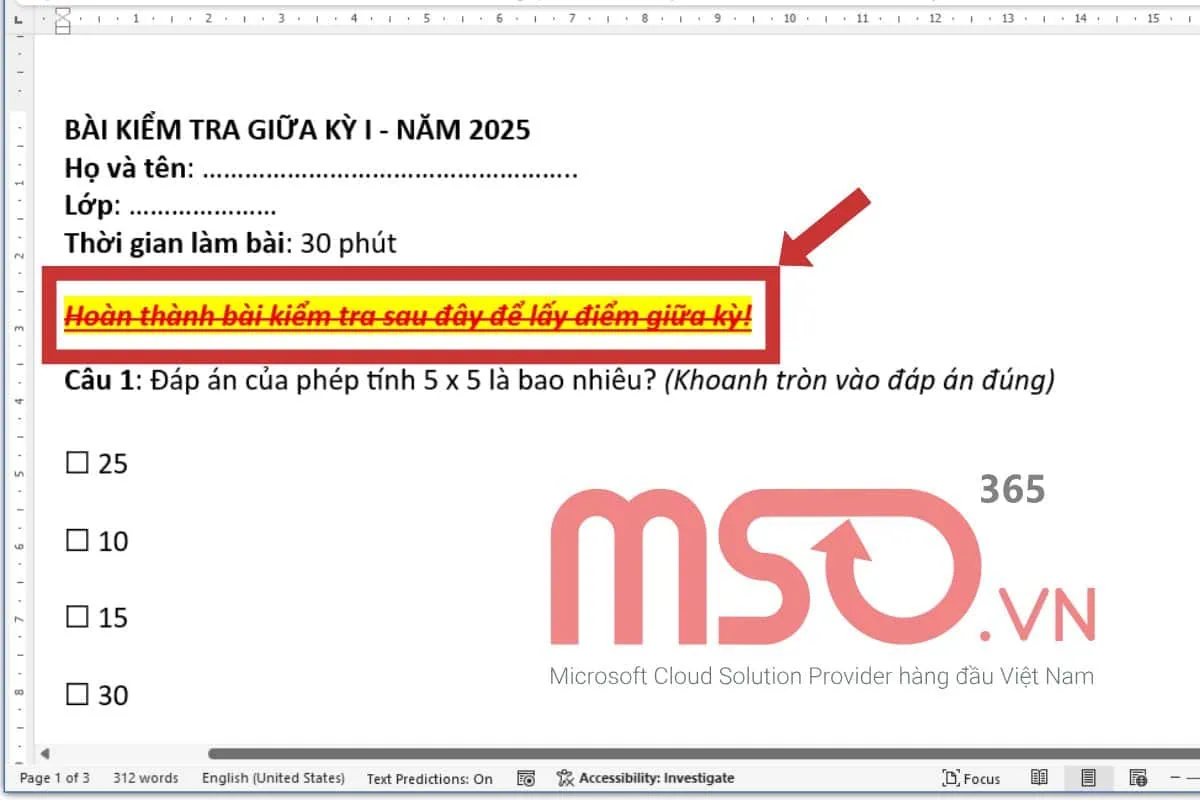
Như vậy, chỉ với vài thao tác cơ bản như trên, bạn hoàn toàn có thể áp dụng các định dạng mà mình muốn cho văn bản của mình một cách nhanh chóng và dễ dàng. Hãy kết hợp chữ nghiêng với các định dạng khác trong Microsoft Word, đồng thời tạo Style riêng và ứng dụng linh hoạt trong bảng biểu, tiêu đề, chú thích để tối ưu hiệu quả khi trình bày tài liệu nhé.
Lỗi thường gặp khi tạo chữ nghiêng trong Word
Mặc dù thao tác tạo chữ nghiêng trong Word được thực hiện khá đơn giản nhưng người dùng vẫn có thể gặp phải một số lỗi phổ biến khiến định dạng không được hiển thị đúng cách hoặc cũng có thể làm mất dữ liệu. Dưới đây là tổng hợp một số lỗi thường gặp khi tạo chữ nghiêng trong tài liệu Microsoft Word và cách khắc phục hiệu quả:
– Không thấy hiệu ứng nghiêng sau khi áp dụng: Điều này thường hay xảy ra do font chữ mà bạn đang sử dụng không được hỗ trợ kiểu chữ nghiêng, đặc biệt là khi sử dụng các font chữ đặc biệt hoặc font chữ Unicode không có biến thể nghiêng.
Để khắc phục và hạn chế xảy ra lỗi này, bạn hãy kiểm tra xem font chữ mà mình đang sử dụng có hỗ trợ định dạng nghiêng hay không bằng cách bôi đen văn bản và chọn font khác từ danh sách. Nếu có thể, bạn hãy thay đổi sang sử dụng các font chữ phổ biến như Times New Roman, Arial, Calibri, Verdana cho văn bản của mình, đây là các font hỗ trợ đầy đủ các kiểu định dạng.
– Phím tắt Ctrl + I không hoạt động: Phím tắt này không hoạt động có thể là do bàn phím kết nối với máy tính của bạn đang bị lỗi hoặc tổ hợp phím tắt này đang xung đột với các phần mềm khác, hay cũng có thể là do phần mềm Microsoft Word bạn đang sử dụng bị treo và chưa nhận lệnh bàn phím. Để khắc phục lỗi này, bạn hãy kiểm tra lại bàn phím bằng các kết nối máy tính với bàn phím mới hay thử sử dụng tổ hợp phím đó trên ứng dụng khác hoặc thử khởi động lại phần mềm và máy tính để làm mới hệ thống.
– Font chữ không hỗ trợ chữ nghiêng: Đối với các font chữ lạ như font chữ nghệ thuật, font chữ viết tay hoặc font chữ được tải từ bên ngoài thường không hỗ trợ chữ nghiêng và có thể sẽ không tương thích với phiên bản Word của bạn. Vì thế, hãy tránh sử dụng các font lạ hoặc chưa được kiểm chứng và ưu tiên dùng font mặc định của Word để đảm bảo tính tương thích.
– Chữ nghiêng bị mất khi sao chép sang phần mềm khác: Lỗi này thường gặp khi phần mềm đích mà bạn muốn sao chép chữ nghiêng từ Word sang không hỗ trợ các định dạng văn bản như in nghiêng, ví dụ như Notepad và một số trình soạn thảo mã hoặc cũng có thể là do bạn sao chép dưới dạng văn bản thuần khiến cho chữ bị loại bỏ các định dạng. Để khắc phục, bạn hãy chọn tùy chọn “Keep Source Formatting” hoặc xuất văn bản dưới dạng PDF hoặc HTML khi dán để giữ nguyên định dạng.
Gợi ý một số mẹo nâng cao khi sử dụng chữ nghiêng

Chữ nghiêng không chỉ đơn thuần là một kiểu định dạng văn bản cơ bản, mà còn là công cụ mạnh mẽ để tăng tính trực quan, nhấn mạnh nội dung và giúp bạn tổ chức nội dung một cách hiệu quả nhất. Bằng cách sử dụng chữ nghiêng trong tài liệu Word bạn sẽ giúp văn bản của mình trở nên chuyên nghiệp hơn và hỗ trợ người đọc có thể dễ dàng tiếp cận và hiểu rõ nội dung mà mình muốn nhấn mạnh trong tài liệu.
Dưới đây là những mẹo nâng cao giúp bạn sử dụng chữ nghiêng một cách linh hoạt và chuyên nghiệp hơn:
- Kết hợp với định dạng khác (đậm + nghiêng): Điều này sẽ làm tăng mức độ nhấn mạnh cho từ khóa hoặc cụm từ quan trọng và giúp nội dung nổi bật hơn trong các đoạn văn dài hoặc trong tài liệu học thuật. Tuy nhiên, bạn cũng không nên lạm dụng quá nhiều kiểu định dạng trong cùng một văn bản để tránh gây rối mắt và trở nên khó đọc.
- Tạo Style riêng có chữ nghiêng: Việc tạo Style cho chữ sẽ giúp bạn áp dụng nhanh định dạng chữ in nghiêng trong Word cho các đoạn văn bản mình muốn mà không cần thực hiện lặp lại quá nhiều thao tác thủ công. Điều này cũng sẽ giúp bạn đảm bảo sự đồng bộ cho nội dung trong toàn bộ tài liệu của mình.
- Sử dụng chữ nghiêng trong bảng, tiêu đề, chú thích: Bằng cách sử dụng chữ in nghiêng trong các bảng biểu, tiêu đề và chú thích trong tài liệu sẽ giúp bạn tạo sự khác biệt cho nội dung chính và nội dung phụ trong bảng biểu, đồng thời làm nổi bật chú thích, ghi chú hoặc thông tin bổ sung trong các phần đó.
Bên cạnh những mẹo mà chúng tôi gợi ý phía trên, bạn cũng cần đảm bảo rằng mình sử dụng font chữ phù hợp, dùng đúng công cụ và thực hiện chính xác các thao tác định dạng, đồng thời hãy kiểm tra lại định dạng sau khi áp dụng cho văn bản để đảm bảo chữ nghiêng được hiển thị đúng.
Các câu hỏi thường gặp
Tôi phải làm gì khi phím tắt Ctrl + I không hoạt động trong Word?
Bạn hãy kiểm tra lại bàn phím được kết nối với máy tính của mình và khởi động lại phần mềm Microsoft Word hoặc thiết lập lại phím tắt, cũng như thiết bị của mình để khắc phục được lỗi này. Để thiết lập phím tắt trong Word, bạn hãy mở cửa sổ Word Options >> rồi nhấn chọn mục Customize Ribbon và di chuyển đến phần Keyboard Shortcuts >> sau đó chọn phím tắt này là xong.
Tại sao chữ nghiêng không hiển thị dù đã chọn đúng?
Chữ nghiêng không hiển thị đúng có thể là do font chữ bạn đang sử dụng không hỗ trợ kiểu nghiêng. Bạn hãy thử chuyển sang font phổ biến như Times New Roman, Arial, hoặc Calibri để khắc phục được lỗi này một cách nhanh chóng và hiệu quả nhé.
Làm sao để tạo Style riêng có chữ nghiêng?
Để tạo Style riêng có chữ nghiêng, bạn hãy nhấn chọn vào tab Home trên thanh công cụ >> rồi chọn mục Styles >> sau đó chọn Create a Style >> đặt tên Style và chọn định dạng chữ nghiêng trong phần thiết lập.
Chữ nghiêng có bị mất khi copy sang phần mềm khác không?
Có thể. Nếu phần mềm đích mà bạn định dán văn bản chữ định dạng chữ in nghiêng trong tài liệu Word sang không hỗ trợ các kiểu định dạng này thì sau khi dán, định dạng chữ nghiêng sẽ bị loại bỏ mà chỉ giữ lại văn bản thuần. Nếu phần phần đích có hỗ trợ các định dạng này, bạn hãy đảm bảo rằng mình đã chọn tùy chọn “Keep Source Formatting” khi dán hoặc xuất sang PDF để giữ nguyên định dạng.
Word Online có hỗ trợ tạo chữ nghiêng không?
Có. Bạn vẫn có thể sử dụng công cụ có sẵn trong thẻ Trang đầu hoặc sử dụng phím tắt Ctrl + I trong Word Online để tạo chữ nghiêng cho văn bản trong tài liệu của mình. Tuy nhiên, một số tính năng nâng cao như tạo Style riêng có thể bị giới hạn trong phiên bản Microsoft Word trên web.
Việc xoay chữ có ảnh hưởng gì đến định dạng của tài liệu Word không?
Có. Việc xoay chữ trong Word có thể có ảnh hưởng đến bố cục, tính tương thích và khả năng hiển thị trên phần mềm Word hoặc khi in ấn. Tuy nhiên, thao tác này sẽ không làm thay đổi nội dung văn bản đó của bạn. Để hạn chế và khắc phục được lỗi, bạn hãy xuất tài liệu sang định dạng PDF trước khi chia sẻ hoặc in tài liệu để giữ nguyên định dạng, đồng thời hãy kiểm tra lại bố cục sau khi tiến hành xoay chữ để đảm bảo nó không ảnh hưởng đến nội dung khác trong trang.
Lời kết
Chữ nghiêng trong Word là một công cụ định dạng đơn giản nhưng cực kỳ hiệu quả trong việc định dạng và trình bày nội dung trong tài liệu trên phần mềm Microsoft Word. Việc nắm rõ được cách thức để tạo chữ nghiêng trong Word và ứng dụng chữ in nghiêng trong Word đúng lúc sẽ giúp bạn nâng cao chất lượng văn bản, gây ấn tượng tốt với người đọc và thể hiện sự chuyên nghiệp trong công việc của mình.
Hãy thực hiện theo hướng dẫn chi tiết của MSO về các cách tạo chữ in nghiêng trong Word để có thể áp dụng thao tác này một cách nhanh chóng, đơn giản và hiệu quả nhé. Nếu như bạn có bất cứ câu hỏi nào hay gặp phải vấn đề kỹ thuật trong quá trình sử dụng phần mềm Microsoft Word hoặc khi sử dụng các dịch vụ khác của Microsoft, bạn có thể liên hệ ngay với chúng tôi qua các thông tin dưới đây được được hỗ trợ kịp thời.
———————————————————
Fanpage: MSO.vn – Microsoft 365 Việt Nam
Hotline: 024.9999.7777